We beginnen met het maken van een document met een zwarte achtergrond.
Maar vervolgens een 2de layer en maak deze ook zwart. Op deze layer gaan we een noise toevoegen.
Kies FILTER > NOISE > ADD NOISE
Amount : 50
Gaussian
En aanvinken van Monochromatic.
Druk vervolgens op OK.
Dit gaan onze sterren worden.
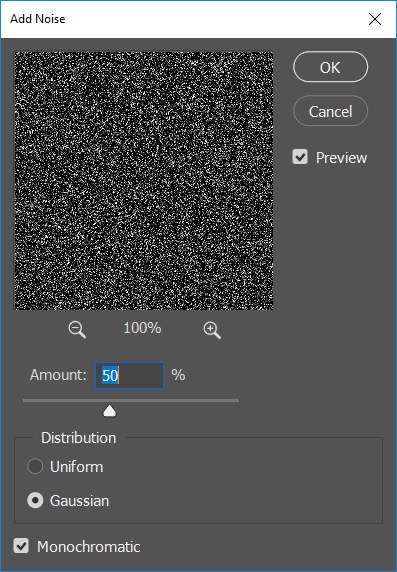
Zet vervolgens een GAUSSIAN BLUR op deze layer van 1,5 Pixels.
FILTER > BLUR > GAUSSIAN BLUR
sluit het venster
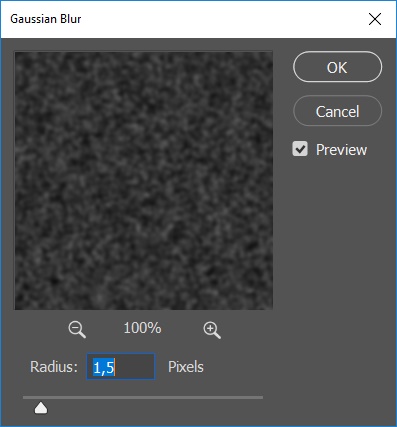
Kies nu :
IMAGE > ADJUSTMENTS > LEVELS
Zet alle 3 handvaatjes aan de rechterkant van de curve tot je ongeveer hetzelfde effect bekomt als voorbeeld links... Een mooi sterrenveld !
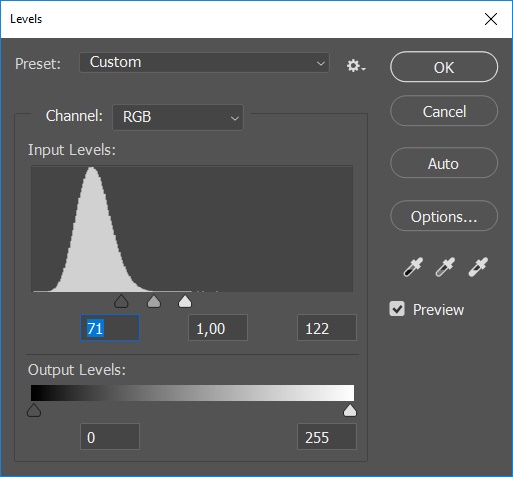
Zet de BLENDING LAYER voor deze layer op SCREEN.
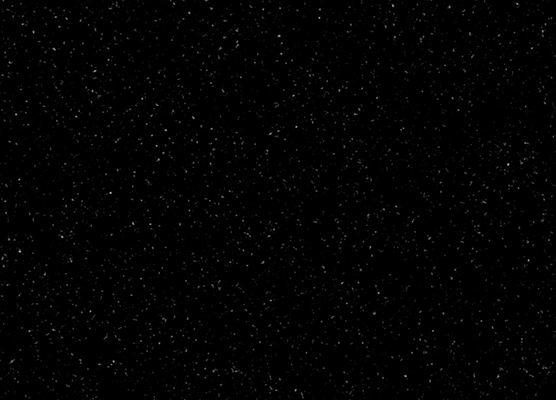
Maak onder het sterrenveld een nieuwe layer aan met gerenderde wolken.
FILTER > RENDER > CLOUDS
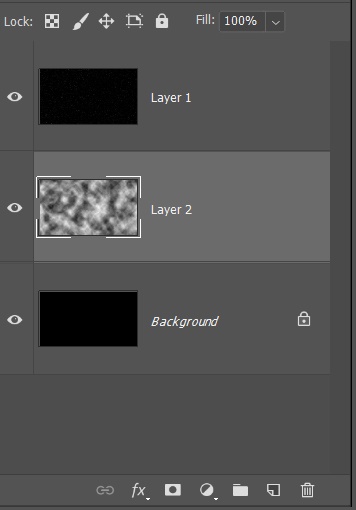
BELANGRIJK! ZET DEZE LAYER OP BLENDING MODE OVERLAY. Je zal de wolken tijdelijk zien verdwijnen, maar in de volgende stap zie je een grote magische truc !
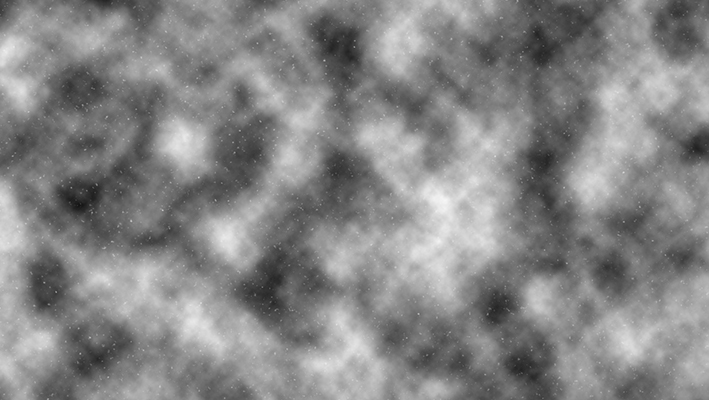
Maak onder de wolken-layer nog een extra layer. Selecteer de PEN TOOL en kies als voorgrondkleur een mooie blauwtint.

Kies een zachte borstel en vrij groot (385 px) en begin nu wat te schilderen...
MAGIC : de wolken kleuren nu blauw !
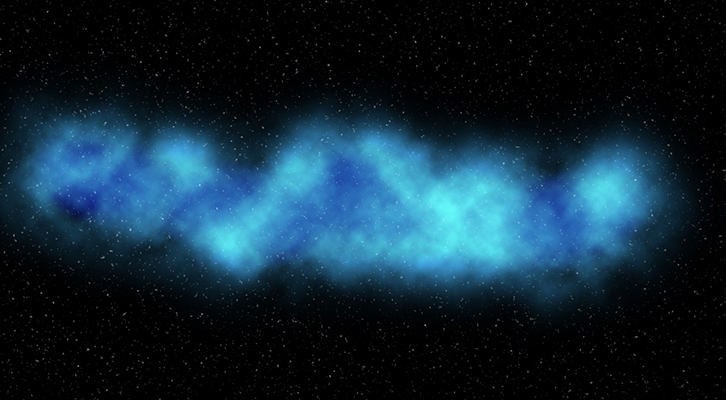
Maak een nieuwe layer aan en kies als voorgrondkleur een roze tint.
Kleur wat delen van de wolken in het roze.
Een prachtig NEBULA sterrenveld.
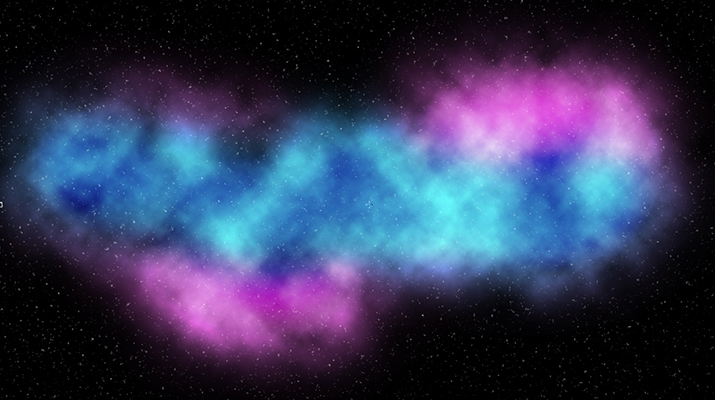
Hier het eindresultaat !


